了解爱普生么?常见打印故障问题解答
这主要是因为EPSON C43UX/SX的彩色或者黑色墨盒提示墨量低,打印机指示灯就会闪烁,此时打印头堵塞,无法执行清洗操作。另外还有一个导致错误指示灯灭或闪烁的原因,是墨盒使用期已超过半年,造成打印图片质量下降。在这里编辑也提醒用户,爱普生墨盒在开包装后使用的保质期是半年。如果以上的原因都不是,那就有可能是墨盒损坏。
强制更换EPSON C41/C43/ME1墨盒主要有二种方法:
一、通过打印机驱动程序更换墨盒
通过打印机驱动程序更换墨盒,首先确保打印机是开机状态。在Windows 98/ME系统下,单击“开始”-“设置”-“打印机”,鼠标右键单击“EPSON Stylus C43”,选择“属性”,在属性窗口中单击“维护”。
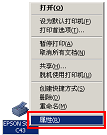
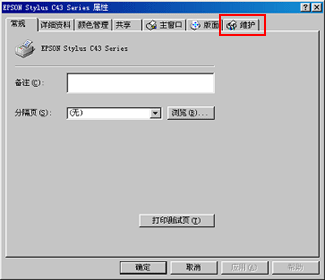
如果是Windows2000/XP系统,就单击“开始” -“控制面板” -“打印机与传真”,鼠标右键单击“EPSON Stylus C43”,选择“属性”,在属性窗口中选择“打印首选项”后单击“维护”。
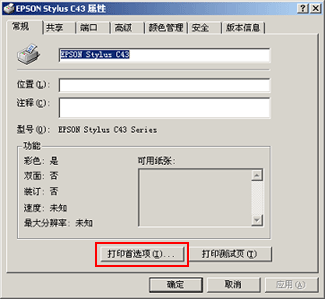
选择“更换墨盒”,如果“更换墨盒”不可选择,说明系统没有安装“Status Monitor 3”状态监视器软件,可以点击此处选择相应的型号后下载并安装该软件
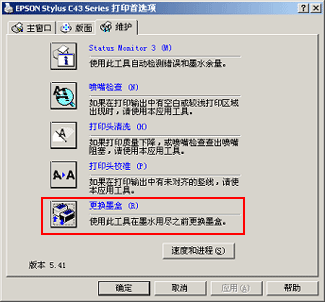
根据电脑提示点击“下一步”即可,注意更换墨盒时,打印机先移出黑色墨盒,更换黑色墨盒后再移出彩色墨盒,彩色墨盒更换后打印头移动到初始位置开始充墨。
请注意在Macintosh系统中,不能使用用此方法强制更换墨盒。
二、通过打印机按键更换墨盒
在脱机状态下,通过打印机按键更换墨盒,一定要注意就是要确保打印机是开机状态。
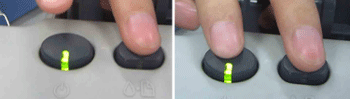
方法a.在红灯闪烁或未亮的情况下,按维护保养键同时按一下电源键,然后同时松开。
方法b.按维护保养键9秒以上,墨盒移动到更换位置后松开。如果按住维护保养键 1-2秒,打印机将执行进纸操作,按住 3秒,打印机执行清洗打印头操作。
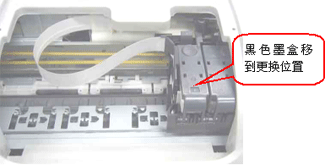
如果需要更换黑色墨盒,请参考步骤(4)和步骤(6)。如果同时缺少彩色墨盒,打印机会执行步骤(4)(5)(6)。
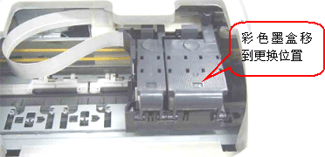
黑色墨盒移出后,向外抬起墨盒上方的护夹即可更换黑色墨盒。
将黑色墨盒更换完毕后,按一下维护保养键,彩色墨盒移出,方法同上更换彩色墨盒。
更换完毕墨盒后,再次按一下维护保养键,打印机移动打印头,并开始给墨水传输系统充墨。此过程约需30秒钟。充墨过程结束后,打印机将打印头返回初始位置,电源指示灯停止闪烁,并一直亮着,错误指示灯熄灭。
一、问题现象 如果您(比如使用了进纸旋钮调整页顶位置之后,或者在使用专用软件打印套打票据的时候)发现打印的起始位置不正确。打印起始位置偏上或者偏下。和预先设计的在纸张上的位置不一样。如图1、所示 二、问题分析 EPSON针式打印机具有微调整功能,可以用以调节页顶位置(即打印机在打印纸上的开始打印位置)。如果打印开始位置太高或太低,使用微调整功能可以很容易地把打印位置调整到自己想要的地方。 微调整功能可以控制打印纸以1/180英寸增量向前或向后走纸,从而调整纸张的装入位置、打印位置和切纸位置。 三、解决方法 1、在装入打印纸的情况下,按住LQ-305K打印机的暂停键约3秒钟,直到打印机发出鸣叫声, 并且暂停指示灯闪烁。 2、按换行/换页键向前进纸,按进/退纸键向后退纸,可以反复按这些进行键,直接达到期望的位置。 3、按暂停键结束调整。 做完微调整后正文至页顶的距离已缩小即打印位置上移。如图2 四、下面简单列出一些其它常见的EPSON针式打印机的微调整方法 1、关闭打印机电源。 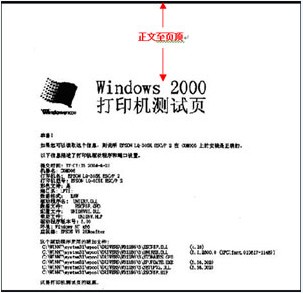
 图1、打印测试页,正文至页顶的距离较大即打印位置偏下
图1、打印测试页,正文至页顶的距离较大即打印位置偏下 
 图2、微调整后正文至页顶的距离已缩小即打印位置上移
图2、微调整后正文至页顶的距离已缩小即打印位置上移打印机型号 微调整方法 LX-300+ 装入打印纸,按住暂停键约3 秒钟,切纸灯开始闪烁,按下换行/换页键页顶位置上移,按下进纸/退纸键页顶位置下移.按暂停键退出微调整模式 LQ-300K 装入打印纸,按下暂停键直到打印机发出嘟嘟声并且字体灯开始闪烁.按下换行/进退纸键向前进纸,按下字体键反向进纸.按暂停键退出微调整模式. LQ-300K+ 装入打印纸按下暂停键3 秒暂停灯开始闪烁按下换行/进退纸键页顶位置上移,按下进纸/退纸键页顶位置下移,按暂停键退出微调整模式. LQ-580K/580K+
LQ-670K/670K+/670K+T
LQ-680K/680Kpro
LQ-630K装入打印纸,按住暂停键约3 秒钟,暂停灯开始闪烁,按下换行/换页键页顶位置上移,按下进纸/退纸键页顶位置下移.按暂停键退出微调整模式 LQ-1600K 装入打印纸,按联机键,厚纸灯开始闪烁,按换页键向前走纸,按换行键向后走纸.(连续纸装纸位置可保存,单页纸装纸位置不可保存) LQ-1600K2 装入打印纸,厚纸灯开始闪烁,按住控制键的同时按进纸/退纸键打印纸向下移动,按换行/换页键打印纸向上移动.(连续纸装纸位置可保存,单页纸装纸位置不可保存) LQ-1600K3
LQ-1600K3+
LQ-1600K4
LQ1600K4+
LQ-1600K3H
LQ-590K 装入打印纸,按住暂停键约3 秒钟,暂停灯开始闪烁,按下换行/换页键页顶位置上移,按下进纸/退纸键页顶位置下移.按暂停键退出微调整模式 LQ-1900K 装入打印纸,厚纸灯开始闪烁,按住控制键的同时按进纸/退纸键打印纸向下移动,按换行/换页键打印纸向上移动. (连续纸装纸位置可保存,单页纸装纸位置不可保存) LQ-1900K2
LQ-1900K2+按暂停键3秒钟。按进纸/退纸键打印纸向下移动,按换行/换页键打印纸向上移动.最后按暂停键退出。 LQ-2600K 装入打印纸,厚纸灯开始闪烁,按住控制键的同时按进纸/退纸键打印纸向下移动,按换行/换页键打印纸向上移动 DLQ-1000K 通过打印机面板上的微调键调整 DLQ-2000K 装入打印纸,厚纸灯开始闪烁,按住换页键打印纸向前走,按住换行键打印纸向后退.(连续纸装纸位置可保存,单页纸装纸位置不可保存 DLQ-3000K 装入打印纸,按住暂停键约3 秒钟,暂停灯开始闪烁,按向下的箭头向前进纸,按向上的箭头向后进纸.(进纸位置关机后不保存) DLQ-3500K 装入打印纸,按住暂停键约3 秒钟,暂停灯开始闪烁,按下换行/换页按键可以向页脚方向移动页顶位置按下进纸/退纸按键可以向页眉方向移动页顶位置 LQ-1800K 首先将纸张放进打印机。按住暂停键的同时按换页键,纸张向上移动。(暂停+换页)按住暂停键的同时按换行键,纸张向下移动。(暂停+换行)调整完毕直接发送打印命令即可。连续纸调整方法同上。 PLQ-20K
2、按住功能键2开机。
3、当所有灯都闪的时候,按住脱机键。
4、当就绪指示灯亮时,在前部纸槽插入一张A4打印纸,打印机在当前的页顶位置打印3个大写的H并退出此页。
5、按功能键1在页面上向上移动页顶位置,或按功能键2在页面上向下移动页顶位置。每次移动0.282毫米(1/90英寸)。 6、PR2模式中页顶位置可以在1毫米到33.8毫米之间进行设置;ESC/P和IBM PPDS模式中可以在1毫米到33.9毫米之间调整。
7、调整完成,关闭打印机。
一、问题描述
喷墨打印机可以正常打印,但是监控不到打印机的墨水余量。如下图所示:
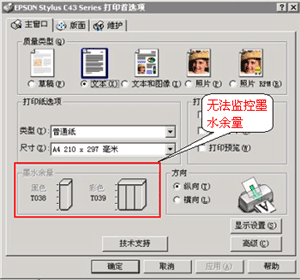
二、问题原因
1.没有安装STATUS MONITOR 3(状态监视器3)软件。
2.数据连接线质量差,系统无法读取状态信息。
3.系统当时不稳定(可能需要重新启动机器)。
三、判定方法
1.没有安装状态监视器的判定方法:本文以WINDOWS 2000系统和STYLUS C43打印机为例。MAC系统中,驱动与状态监视器同时安装,不存在此现象。
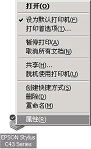
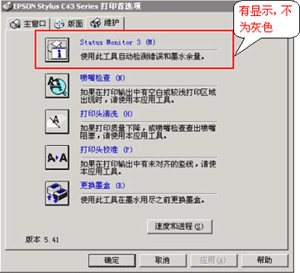
“开始”-“设置”-“打印机”中,鼠标右键单击C43打印机图标,查看“属性”,选择“打印首选项”。
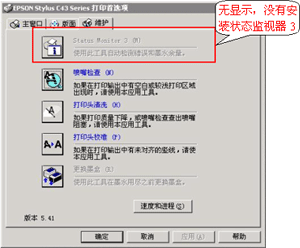
在”打印首选项“中选择“维护”。如果“STATUS MONITOR3”可以选择,表明安装了状态监视器3软件,否则没有安装。
解决方法:点击本页面右侧的“驱动及软件下载”,选择“STM3状态监视器”后下载并解压缩安装即可。
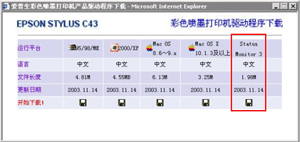
可能由于数据线质量偏差,系统无法读取信息的判定方法:安装了状态监视器3软件,但是墨水余量不能检测。单击STATUS MONITOR 3软件,提示搜索信息(该信息可能会保持很长时间)。
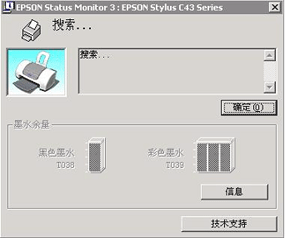
解决方法:更换一条数据线(打印机与电脑的连接线)。
备注: 关于USB线的质量问题,目前我国只有军用产品USB线的标准,没有USB线相关的国家或行业标准。并且,USB线不是CCC强制认证产品。
一、现象描述
激光打印机在打印输出的时候,有时候会出现打印空白页的现象。这种现象发生在A4黑白激光打印机的居多。
二、原因分析
耗材原因:对于部分黑白激光打印机:在电脑提示碳粉用尽以后,如果没有更换新的碳粉盒就将碳粉盒计数器复位,打印机的监视器认为碳粉盒还有碳粉,不会停止工作,但碳粉盒内确实没有碳粉,所以打印出现空白页的现象。
硬件原因:打印机硬件存在问题,如:激光器等。
软件原因:在打印机驱动中设置了“不打印空白页选项”。
三、 解决方法
耗材原因故障解决方法:打印状态页进行检测,若状态页为空白则为打印机耗材和硬件存在问题。
首先通过下面的方法判断是否为耗材问题:请确保您的打印机通过并口或USB接口与电脑直接相连,中间没有串接其它设备;当电脑提示“耗材使用寿命将尽”(打印机状态页已提示:E F或 E* F)时,若没有更换新的耗材,就对计数器进行了复位操作,那么请您请按照正确的方法更换新的耗材,并重新对相应的耗材计数器进行复位。
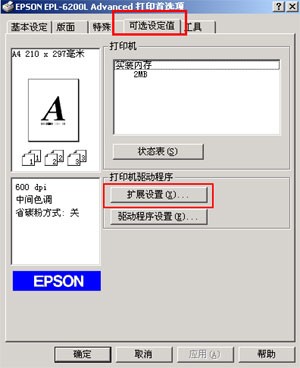
如果更换耗材后无效,而且打印状态页为空白,可能是由于以下原因引起打印机硬件故障:打印头组件的激光器出现问题不能将接受的信号转变为光信号。成像部件出现问题,导致在硒鼓的表面不能充电。高压组件出现问题,导致在硒鼓的表面不能充电。注:当打印机出现硬件故障建议您不要自行维修打印机,尽快与当地的爱普生服务中心联系。

若打印状态页正常,请按以下步骤操作选择打印机驱动程序中的“不打印空白页”选项,若您的打印机驱动不存在“打印空白页选项”,则无需进行以下操作。点击“开始”-“设置”-“打印机”,鼠标右键选择相应的打印机“属性”;“常规”窗口中点击“打印首选项”-“可选设定值”-“扩展设置”;在“扩展设置”窗口将“不打印空白页”选中。
一、现象描述
打印机进纸后,打印纸被夹在打印机中,维护保养指示灯 长亮,电脑提示打印机“卡纸”。

二、原因分析
使用的打印纸质量差:建议您使用高质量打印纸,打印纸要平滑,没有卷曲或褶皱,装入时将可打印面朝上,或使用EPSON打印介质。
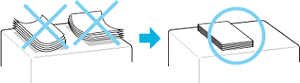
纸张的规格超出打印机的进纸规格。
装入纸张的页数超过该介质指定装入量。
未安装打印机托纸架:安装打印机托纸架,调整左导轨的位置,使之适合打印纸。

打印纸装入打印机太深:如果装入太深,打印机将无法正确进纸。
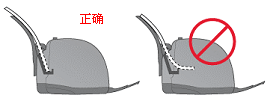
纸张有静电:装入打印机前将一叠打印纸扇型展开并弄齐后再装入进纸器,可避免纸张因静电粘合在一起导致打印机一次进入多张纸或卡纸的发生。
三、问题解决
如果发生了纸张卡在打印机中的现象,首先在电脑中取消打印作业,取出送纸器中的所有打印纸,按维护保养按键,将卡在打印机里的纸张退出。
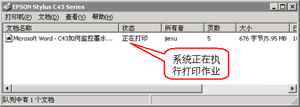 |
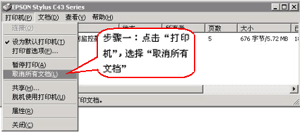 |
  |

如果指示灯不停地闪烁,不能退出卡纸,请关闭打印机电源,并沿着打印机出纸的方向轻轻地拉出打印机内的所有打印纸及碎纸片。 注意,如果强行操作取出纸张或反向拉纸将导致打印机硬件损坏。 <
关注我们




